Cách tặng Ứng dụng và Ảnh đại diện từ Microsoft Store trên Windows 10
Microsoft đang làm việc chăm chỉ là nền tảng để biến Microsoft Store của họ trở thành trung tâm trung tâm cho mọi thứ. Trong khi đó là một công việc đang được tiến hành, họ cũng đang làm cho các tính năng này hữu ích hơn. Đối với Trò chơi(Games) trên Microsoft Store , họ đã có Đăng ký Trò chơi kỹ thuật số(Digital Games) , Xbox Live Gold và Xbox Game Pass(Xbox Game Pass Subscriptions) . Hiện họ đã thông báo rằng họ đang giới thiệu một khả năng để người dùng tặng Ứng dụng và Ảnh đại diện(gift Apps and Avatars) cho bạn bè của họ. Tính năng này hiện được hỗ trợ trên Microsoft Store trên PC, Xbox và Trang web.

Hôm nay, chúng ta sẽ thảo luận về cách thực hiện điều này.
Ứng dụng quà tặng & Ảnh đại diện từ Microsoft Store(Gift Apps & Avatars from Microsoft Store)
Cần lưu ý rằng việc tặng quà chỉ hoạt động với Hình đại diện(Avatars) và Ứng dụng(Apps) . Nếu bạn muốn tặng Phim(Movie) , Thiết bị(Device) hoặc Sách từ Microsoft Store , nó sẽ không phù hợp với bạn.
Vì vậy, trước hết, hãy điều hướng và mở Microsoft Store trên PC, Xbox hoặc Trang web(Website) của họ , sau đó điều hướng đến bất kỳ ứng dụng trả phí nào bạn yêu thích.

Bên cạnh nút Mua (Buy ) , có một nút menu nhỏ hơn được biểu thị bằng 3 dấu chấm ngang. Bấm(Click) vào nó.
Bây giờ, hãy nhấp vào Mua làm quà tặng.(Buy as gift.)
Nếu bạn chưa đăng nhập vào Tài khoản Microsoft(Microsoft Account) của mình , nó sẽ nhắc bạn đăng nhập; và nếu bạn đã có, nó sẽ chuyển trực tiếp sang bước tiếp theo.
Bây giờ nó sẽ hỏi bạn muốn tặng quà cho ai. Bạn có thể viết địa chỉ email vào trường đó và nhấp vào Tiếp theo(Next) để tiếp tục.
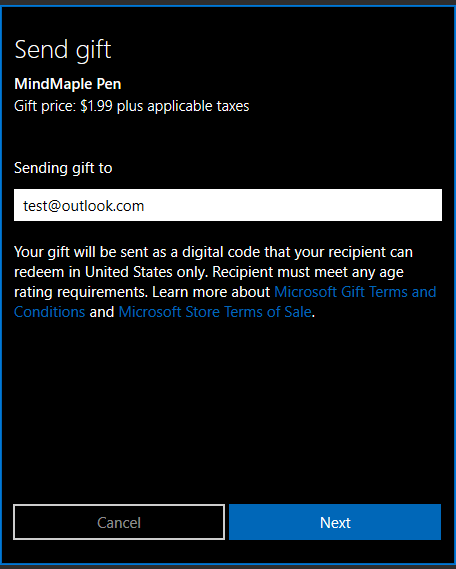
Tên của Reciever sẽ là thứ cần thiết tiếp theo. Nhưng nếu bạn đang sử dụng Xbox One, bạn chỉ có thể chọn Gamertag của Xbox Live Friend .
Một trong những quá trình hoàn tất, người nhận quà tặng sẽ nhận được mã cho ứng dụng hoặc hình đại diện được tặng cho họ qua email. Cùng với đó, một bộ hướng dẫn cách đổi quà của họ cũng sẽ được gửi đến.
Người dùng trên Xbox One sẽ nhận được thông báo hệ thống có nút Đổi thưởng có thể nhấp.(Redeem)
Thêm thông tin(More information)
Microsoft đã áp đặt một số giới hạn để tránh việc sử dụng sai tính năng này theo bất kỳ cách nào.
- There are limits to the number of discounted products you can buy. Gift purchasers can only buy two (2) of the same discounted product – and a total of ten (10) discounted products – every 14 days. There are no limits for gift purchases made at full price.
- Gifting of Xbox 360 and Xbox original games, Xbox original avatar items, pre-orders, free products and consumable downloadable game content such as virtual currency is not allowed.
- Gift recipients can only redeem gift tokens in the country or region where they were purchased.
- The gifts are sent to recipients as soon as they are purchased. Currently, you can’t time the delivery of the gift for a specific date and time.
Tính năng này đã bắt đầu được triển khai, vì vậy hãy kiểm tra xem bạn có thể thấy nó không.
Related posts
Fresh Paint cho Windows 10 là một bức tranh dễ sử dụng Microsoft Store app
Download Adobe Reader app cho Windows 10 từ Microsoft Store
5 Best Social Media apps cho Windows 10 sẵn trong Microsoft Store
Time Lapse Creator app cho Windows 10 từ Microsoft Store
Ballistic Mini Golf game cho Windows 10 có sẵn tại Microsoft Store
Cách mở Windows Store apps khi khởi động trong Windows 10
Top 3 Reddit apps cho Windows 10 có sẵn tại Windows Store
Best Movie apps miễn phí có sẵn trên Microsoft Store cho Windows 10
Always Show Scrollbars Trong Windows 10 Store Apps
Nhảy múa tốt nhất Apps để tìm hiểu Dance cho Windows 10 từ Microsoft Store
Khắc phục Microsoft Store không hoạt động trên Windows 10
Best Home Design apps cho Windows 10 từ Microsoft Store
Cách vô hiệu hóa Microsoft Store bằng Windows 10 bằng AskAdmin app
Cách đặt lại Microsoft Store apps bằng PowerShell trong Windows 10
10 Game bắn súng tốt nhất Games cho PC Windows 10 từ Microsoft Store
Best Medical apps cho Windows 10 trên Microsoft Store
Làm thế nào để mở Microsoft Store apps từ Command Prompt
URI Commands để Microsoft Store apps mở trong Windows 11/10
Cách sử dụng Microsoft Store để tải xuống Windows 10 apps & games
PC optimization apps tốt nhất cho Windows 10 trên Microsoft Store
